Configurar o SPSS28 em Windows
1
Instalar a aplicação OpenVPN. O SPSS só funcionará se ligado à rede do ISEC Lisboa.
Pode obter a aplicação e as instruções de instalação aqui.
2
Descarregar o ficheiro de instalação do SPSS28 na opção para Windows, a partir do site SPSS28.
Executar a aplicação OpenVPN.
3
Executar um duplo clique-sobre a pasta comprimida com a designação “spss28win.zip”
Selecionar “Extract” e, de seguida, “Extract all”
Executar a aplicação IBM SPSS Statistics 28.msi.
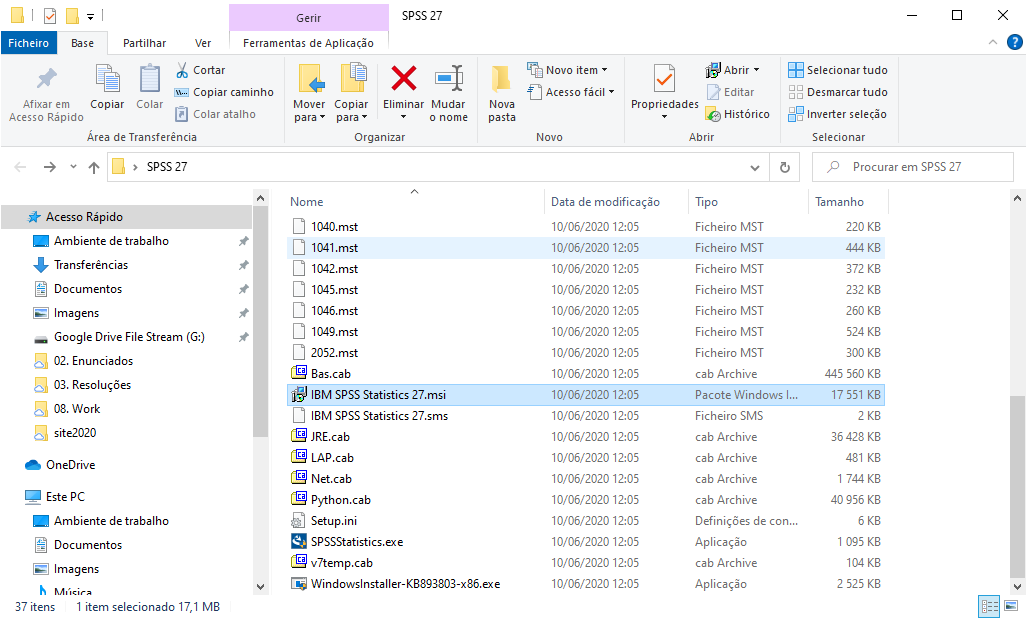
Fig. 1 - Início de instalação do SPSS28
4
Clicar “Sim” em “Pretende permitir que esta aplicação faça alterações ao seu dispositivo?”.
Validar as opções de instalação, de acordo com a seguinte sequência:
- Selecionar “Next”;
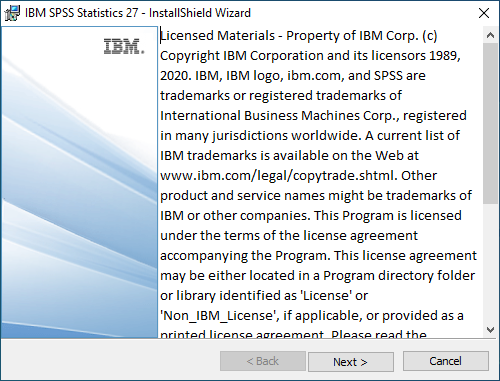
Fig. 2 - Passo 2
5
- Em “LICENSE INFORMATION”, marcar “I accept the terms in the license agreement.” e selecionar “Next”;.
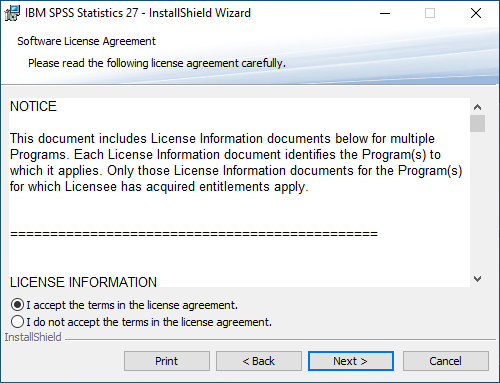
Fig. 3 - Passo 3
6
- Em “Destination folder”, selecionar “Next”;
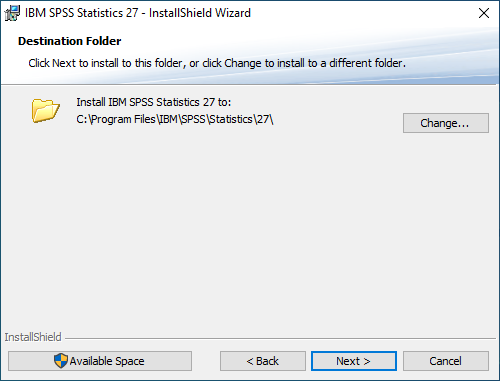
Fig. 4 - Passo 4
7
- Clicar em “Install” para iniciar a instalação;
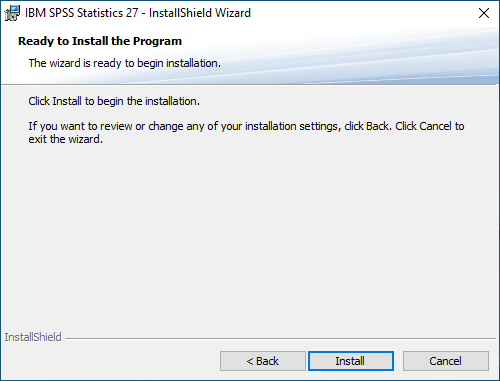
Fig. 5 - Passo 5
8
- Aguardar pelo fim do processo de instalação…;
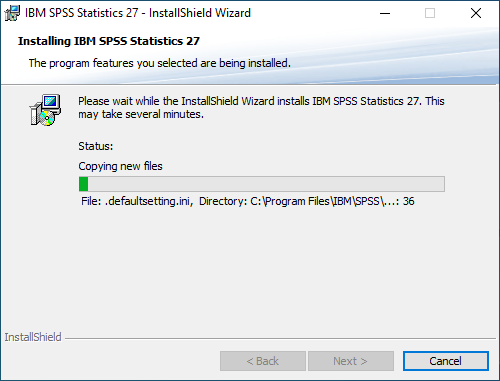
Fig. 6 - Passo 6
9
Após a conclusão da instalação, certificar que a opção “Start SPSS 28 Statistics License Authorization Wizard now” se encontra marcada e escolher "Finish".
Prosseguir com a ativação da aplicação.
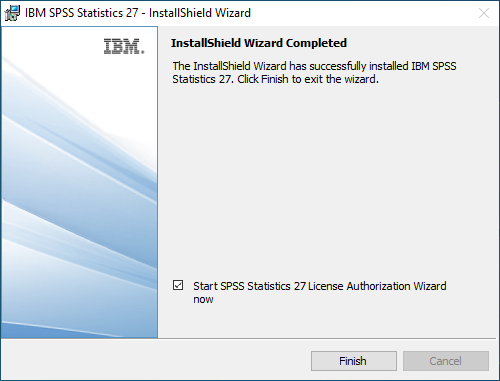
Fig. 7 - Finalização da instalação
10
Executar a aplicação "IBM SPSS Statistics 28 License Authorization Wizard" como administrador;
Clicar "Sim" em “Pretende permitir que esta aplicação faça alterações ao seu dispositivo?”.
Selecionar "Next".
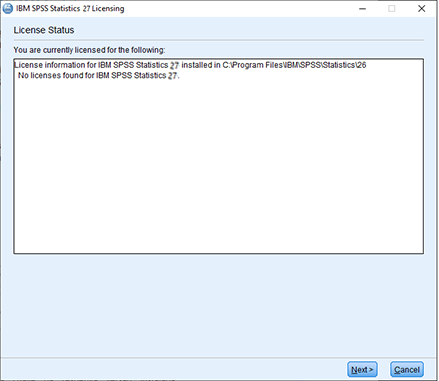
Fig. 8 - License Authorization Wizard - Passo 1
12
Selecionar a 2.ª opção “Concurrent user license…” e, de seguida, "Next".
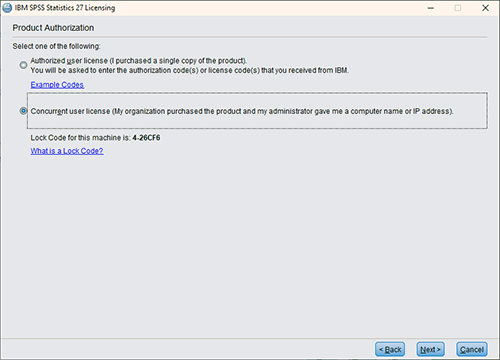
Fig. 9 - License Authorization Wizard - Passo 2
13
Inserir o endereço "172.28.3.3", no campo "License manager server name or IP address" e clicar em "Next".
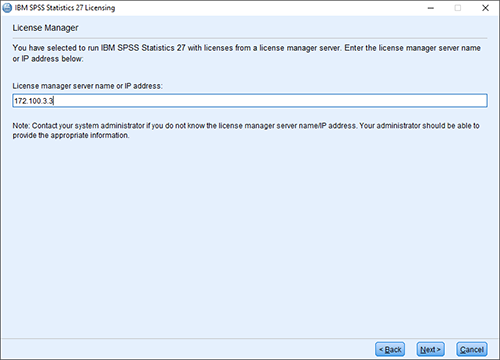
Fig. 10 - License Authorization Wizard - Passo 3
14
Selecionar "Finish" para concluir a ativação.
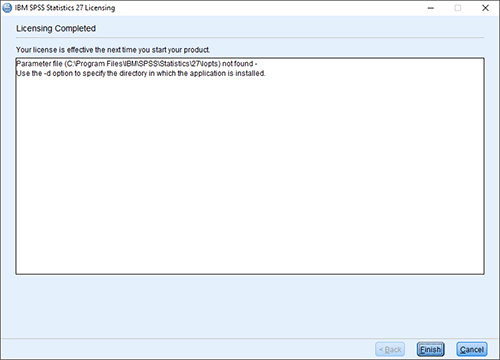
Fig. 11 - License Authorization Wizard - Passo 4
Última atualização: 04/12/2020